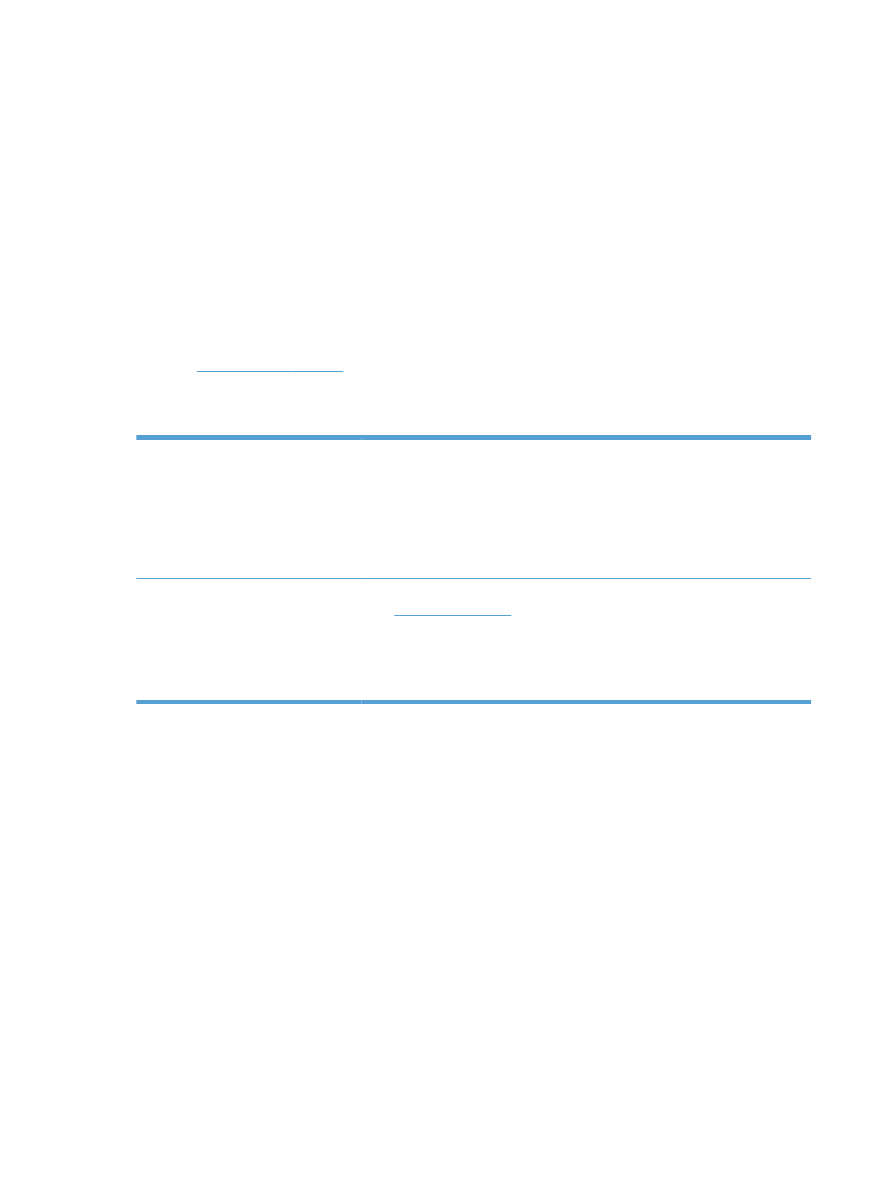
Installatiemodi UPD
Traditionele modus
●
Kies deze modus wanneer u de driver installeert vanaf een cd voor één computer.
●
Wanneer u de UPD hebt geïnstalleerd vanaf de cd die bij het apparaat werd
geleverd, werkt de UPD net als een traditionele printerdriver. De UPD werkt met
een specifiek apparaat.
●
Als u voor deze modus kiest, moet u de UPD voor elke computer en voor elk
apparaat afzonderlijk installeren.
Dynamische modus
●
Als u voor deze modus kiest, dient u de UPD van internet te downloaden. Zie
www.hp.com/go/upd
.
●
In de dynamische modus kunt u volstaan met de installatie van een enkele driver.
U kunt apparaten van HP dan op elke locatie detecteren en daarmee afdrukken.
●
Gebruik deze modus wanneer u de UPD voor een werkgroep wilt installeren.
40
Hoofdstuk 3 Software voor Windows
NLWW
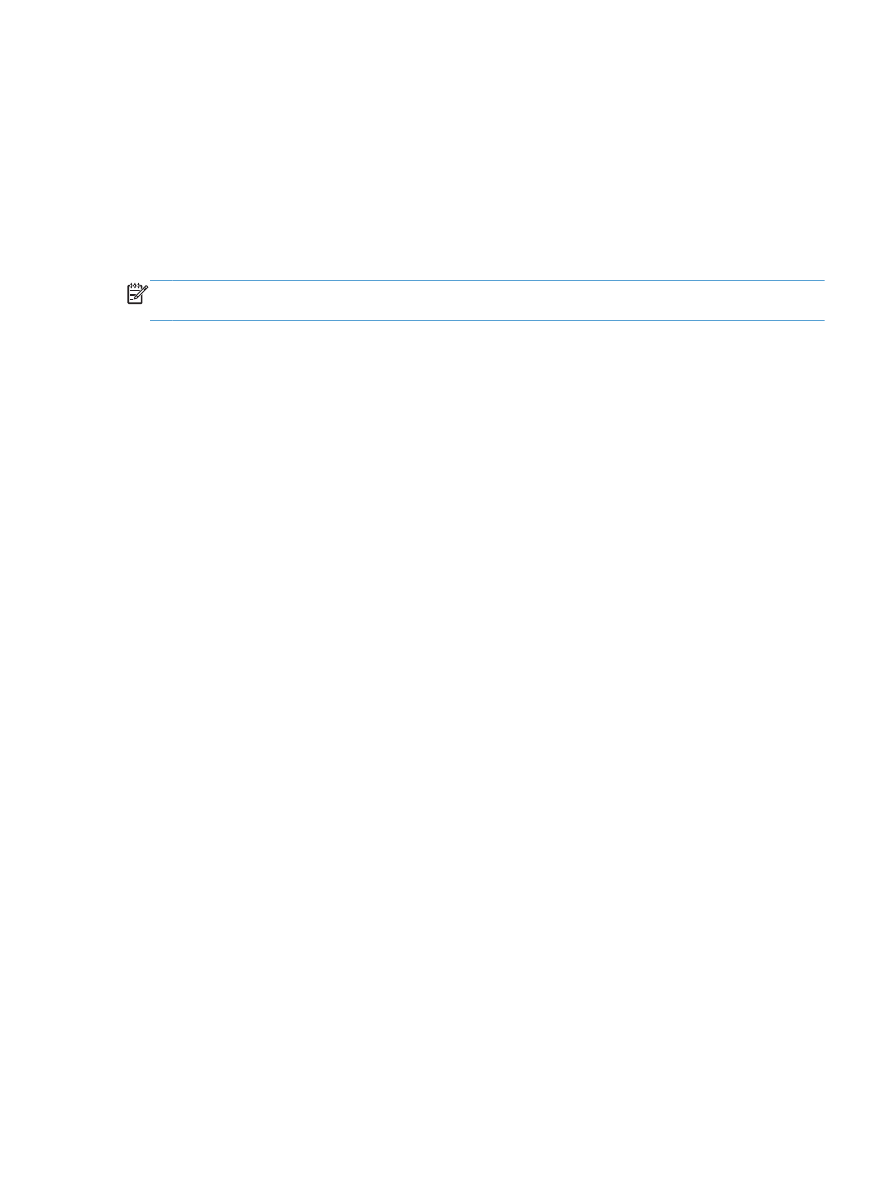
Instellingen van de afdruktaak wijzigen voor
Windows
Prioriteitsinstellingen voor afdrukken voor Windows
Wijzigingen die u in de afdrukinstellingen aanbrengt, hebben prioriteit afhankelijk van waar de
wijzigingen zijn aangebracht:
OPMERKING:
Namen van opdrachten en dialoogvensters kunnen variëren afhankelijk van het
programma dat u gebruikt.
●
Dialoogvenster Pagina-instelling. Het dialoogvenster wordt geopend wanneer u klikt op
Pagina-instelling of een vergelijkbare opdracht in het menu Bestand van het programma waarin
u werkt. Als u hier wijzigingen aanbrengt, worden alle gewijzigde instellingen ergens anders teniet
gedaan.
●
Dialoogvenster Afdrukken: klik op Afdrukken, Afdrukinstellingen of op een soortgelijke
opdracht in het menu Bestand van het programma waar u in werkt om dit dialoogvenster te openen.
De instellingen die u wijzigt in het dialoogvenster Afdrukken hebben een lagere prioriteit en
hebben meestal geen invloed op de wijzigingen die u hebt aangebracht in het dialoogvenster
Pagina-instelling.
●
Dialoogvenster Printereigenschappen (printerdriver): klik op Eigenschappen in het
dialoogvenster Afdrukken om de printerdriver te openen. Instellingen die u wijzigt in het
dialoogvenster Printereigenschappen hebben meestal geen invloed op instellingen elders in de
afdruksoftware. U kunt de meeste afdrukinstellingen hier wijzigen.
●
Standaardinstellingen in de printerdriver. Met de standaardinstellingen in de printerdriver
worden de instellingen voor alle afdruktaken bepaald, tenzij de instellingen worden gewijzigd in
een van de dialoogvensters Pagina-instelling, Afdrukken en Eigenschappen voor
printer, zoals hierboven beschreven.
●
Instellingen op het bedieningspaneel van de printer. De instellingen die op het
bedieningspaneel worden gewijzigd, hebben een lagere prioriteit dan instellingen die elders
worden gewijzigd.
De instellingen voor alle afdruktaken wijzigen totdat het
softwareprogramma wordt gesloten
1.
Klik in het menu Bestand van het softwareprogramma op Afdrukken.
2.
Selecteer de driver en klik vervolgens op Eigenschappen of Voorkeuren.
De stappen kunnen variëren. Dit is de meeste voorkomende procedure.
NLWW